¶ 1. Visão Geral
Este documento tem como objetivo fornecer um guia prático e detalhado para a instalação do Power BI Gateway (Standard Mode). O gateway é essencial para permitir a conexão entre serviços do Power BI na nuvem e suas fontes de dados locais, como bancos de dados, arquivos ou sistemas ERP.
A instalação será descrita passo a passo, garantindo que todas as configurações necessárias sejam realizadas para uma operação eficiente e segura.
Este manual é direcionado a administradores de TI ou usuários técnicos que precisam configurar o gateway no ambiente organizacional.
¶ 2. Premissas e Restrições
¶ 2.1. Premissas
- O ambiente de TI deve estar preparado para a instalação, com privilégios administrativos na máquina onde o Gateway será instalado;
- A máquina deve ter acesso à internet para comunicação com os serviços do Power BI;
- O usuário responsável deve ter uma conta administrativa no Power BI.
¶ 2.2. Restrições
- A instalação do Gateway em máquinas compartilhadas não é recomendada devido a questões de segurança e desempenho;
- O modo Standard do Gateway suporta apenas fontes de dados compatíveis com conexões locais e não inclui funcionalidades avançadas, como clusterização.
¶ 3. Instalação
¶ 3.1. Download do Gateway
- Acesse o link oficial da Microsoft Power BI: Power BI Gateway | Microsoft Power BI;
- Clique em Download no modo padrão (pt-br), ou, Download standard mode (en).
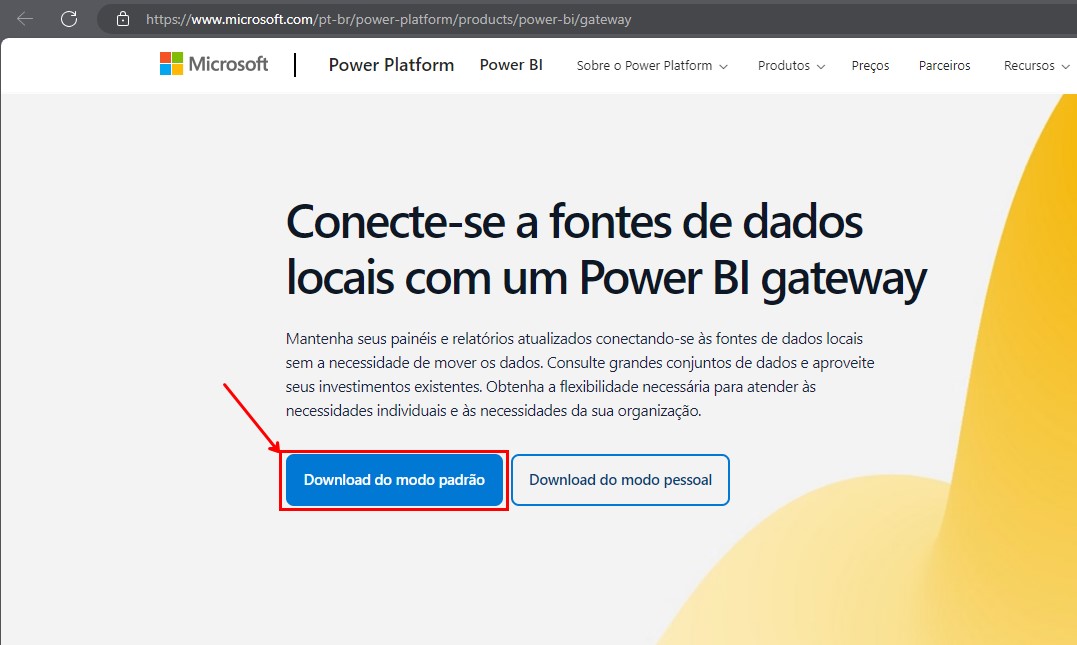
¶ 3.2. Requisitos do Sistema
- Sistema Operacional: Windows Server 2012 R2 ou superior, ou Windows 10/11 (64 bits);
- RAM: Mínimo de 4 GB;
- Processador: Dual-Core, 1.2 GHz ou superior;
- Espaço em Disco: 5 GB livres.
¶ 3.3. Instalação do Gateway
- Execute o instalador como administrador;
- Aceite os termos de uso e clique em avançar;
- Selecione o diretório de instalação (recomenda-se manter o padrão);
- Clique em instalar e aguarde até que o processo seja concluído.
¶ 3.4. Configurando o Gateway
- Após a instalação, inicie o Gateway. Será exibida a tela de configuração inicial;
- Faça login com sua conta do Power BI Service;
Deve ser utilizada a conta de administrador que será utilizada para configurar o Gateway no Dataset posteriormente.
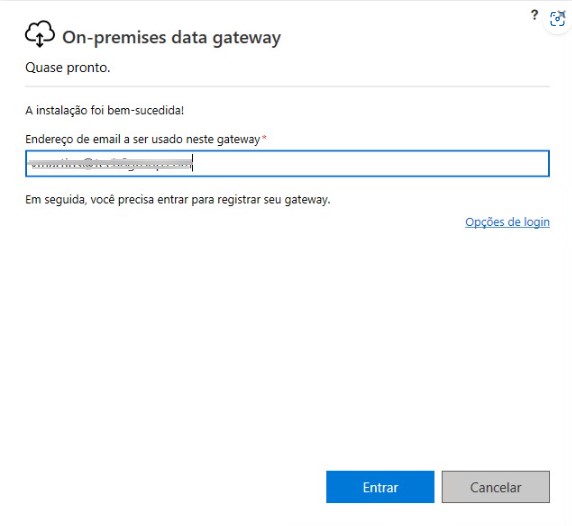
- Escolha entre as opções Registrar um novo Gateway, ou, Migrar um Gateway existente, conforme o cenário;
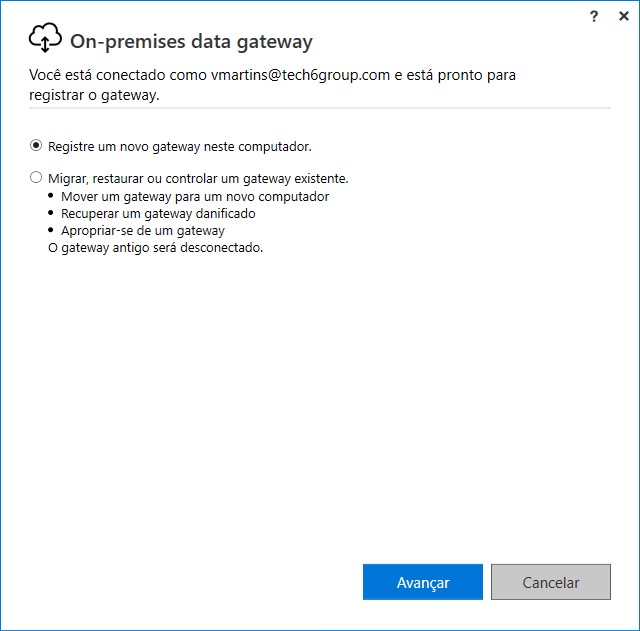
- Dê um nome ao gateway e defina uma senha de recuperação;
- Clique em Configurar.
O Gateway tentará se conectar ao serviço do Power BI.
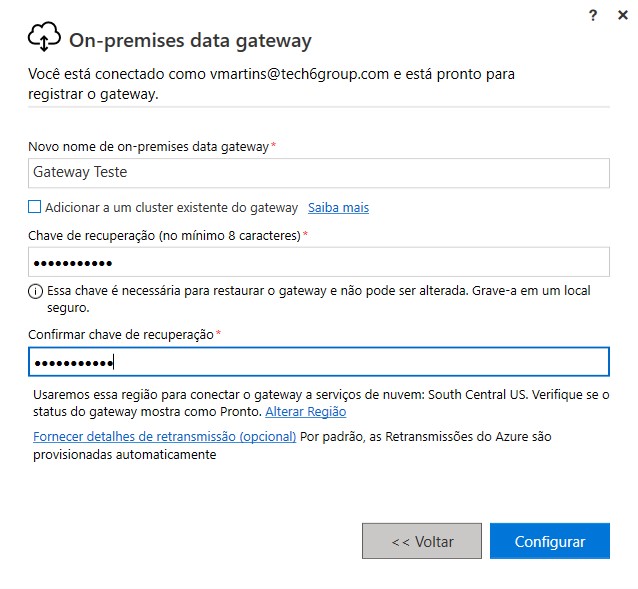
- Feito isso, o gateway estará pronto para ser usado, podendo consultar o status do gateway e fazer alterações navegando entre as opções.
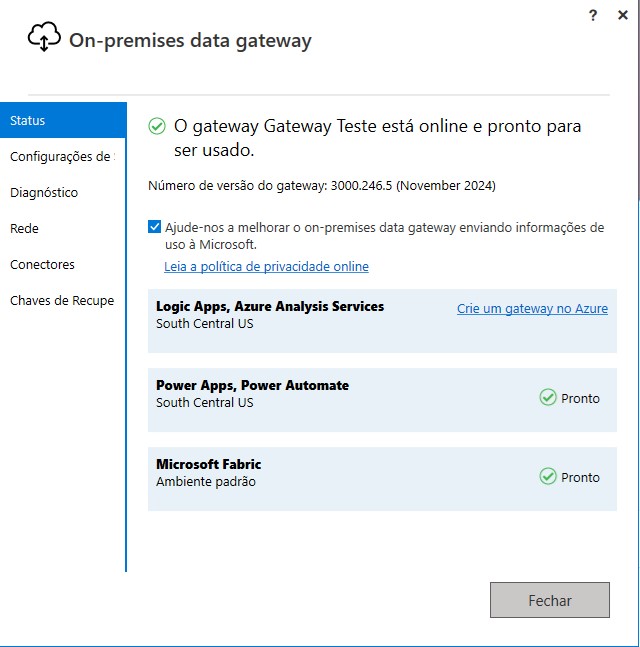
¶ 4. Testando a Conexão
1. No portal do Power BI Service:
- No Workspace que se encontra o Dataset que se deseja conectar no Gateway, vamos clicar em ![]() e iremos para as Configurações;
e iremos para as Configurações;
- Nas configurações do modelo, vamos clicar em Conexões de gateway e nuvem → Gerenciar conexões e gateways.
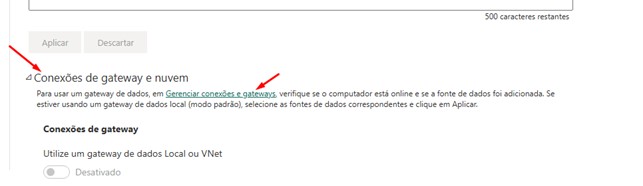
2. Adicione uma nova fonte de dados:
- Na tela Gerenciar conexões e gateways, mantenha na aba Conexões e clique em Novo;
- Ao clicar em Novo, uma janela lateral será aberta para configurar o novo gateway;
O preenchimento deve seguir as orientações abaixo:
- Nome do cluster de gateway: Neste campo irá aparecer o nome de gateway informado no momento da configuração, conforme imagem abaixo:
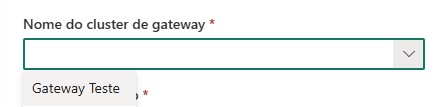
- Nome de Conexão: Deve ser preenchido um nome para esta conexão, geralmente utilizado como
servidor;nome_do_banco; - Tipo de conexão: Selecione a opção SQL Server, e as próximas opções serão habilitadas;
- Servidor: Preencha o IP ou nome do servidor de dados (Deve ser informado o mesmo da conexão do Dataset);
- Banco de Dados: Preencha o mesmo nome do banco de dados (Deve ser informado o mesmo da conexão do Dataset);
- Método de autenticação: Deve ser selecionado o método de autenticação utilizado para conectar no banco de dados utilizado (Básico, Windows, OAuth 2.0 ou Entidade de Serviço). Selecionando o método de autenticação, será habilitada a opção para inserir o usuário e senha, de acordo com a opção escolhida;
- Nível de privacidade Preencha como Organizacional;
Exemplo de configuração preenchida:
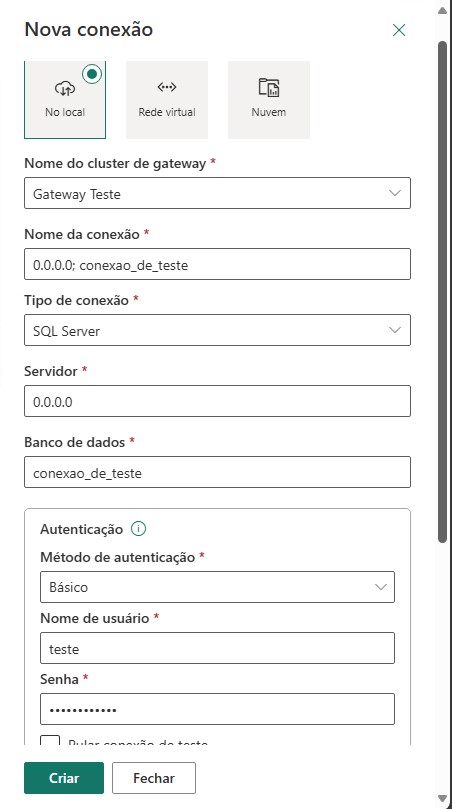
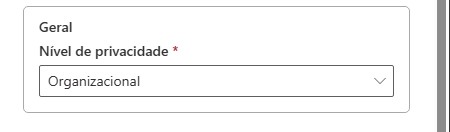
Com todos os campos preenchidos, clique em Criar. Uma mensagem irá aparecer em cima com o status da criação, caso esteja tudo certo, a mensagem será de sucesso na criação.
3. Mapeando o Dataset para a conexão criada:
- Após criar a conexão, volte para a página de Configurações do Dataset, na aba Conexões de gateway e nuvem;
- Desta vez, ao expandir a aba Conexões de gateway e nuvem, o gateway criado irá aparecer na lista de conexões disponíveis, e na opção Mapeia para, selecione a conexão criada para o banco de dados do dataset, conforme print abaixo:
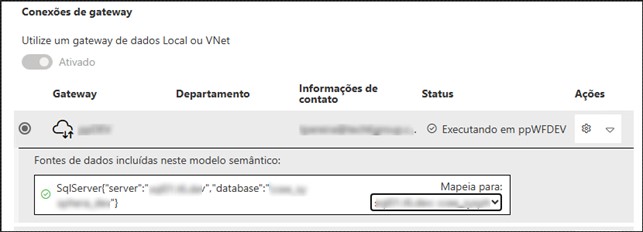
Feito isso, clique em Aplicar, e o dashboard estará online.